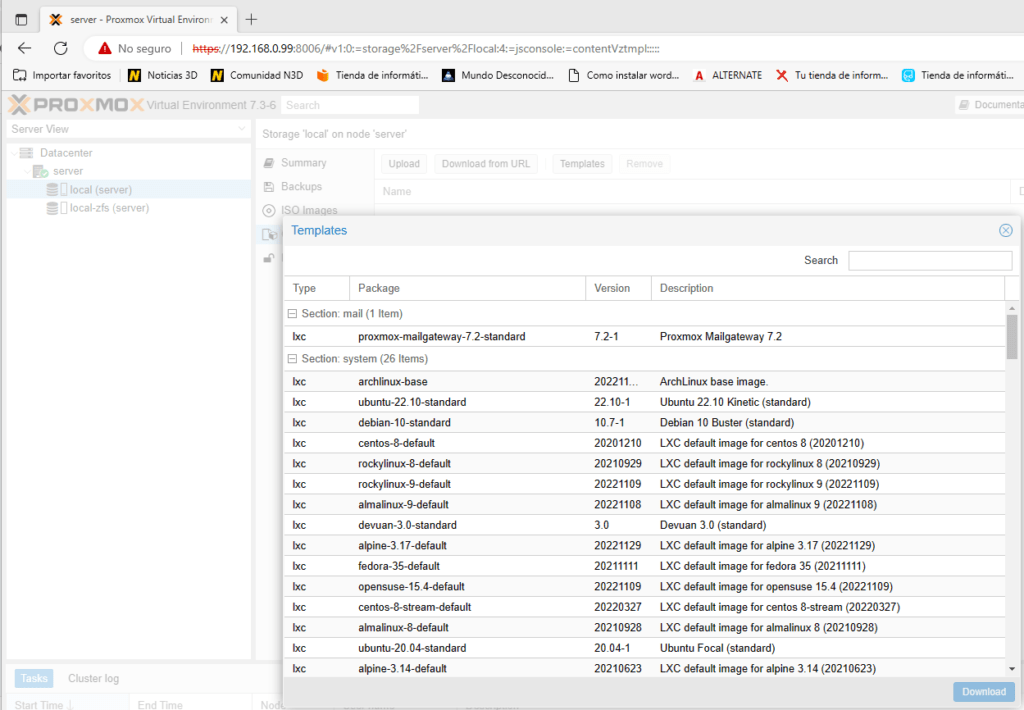¿Cómo actualizar la lista de los templates de ProxMox?
Para actualizar los templates de Proxmox, sigue estos pasos:
- Abre la interfaz web de Proxmox y accede a la sección «Storage».
- Selecciona el almacenamiento en el que se encuentran los templates que deseas actualizar.
- Haz clic derecho en el template y selecciona «Actualización».
- Selecciona la versión más reciente del template y haz clic en «Descargar» para iniciar la actualización.
- Una vez que se complete la descarga, el nuevo template estará disponible para crear nuevas máquinas virtuales.
Es importante tener en cuenta que algunos templates pueden no tener una actualización disponible o pueden requerir una actualización manual fuera de Proxmox. Además, siempre es recomendable realizar una copia de seguridad de las máquinas virtuales antes de realizar cualquier actualización.
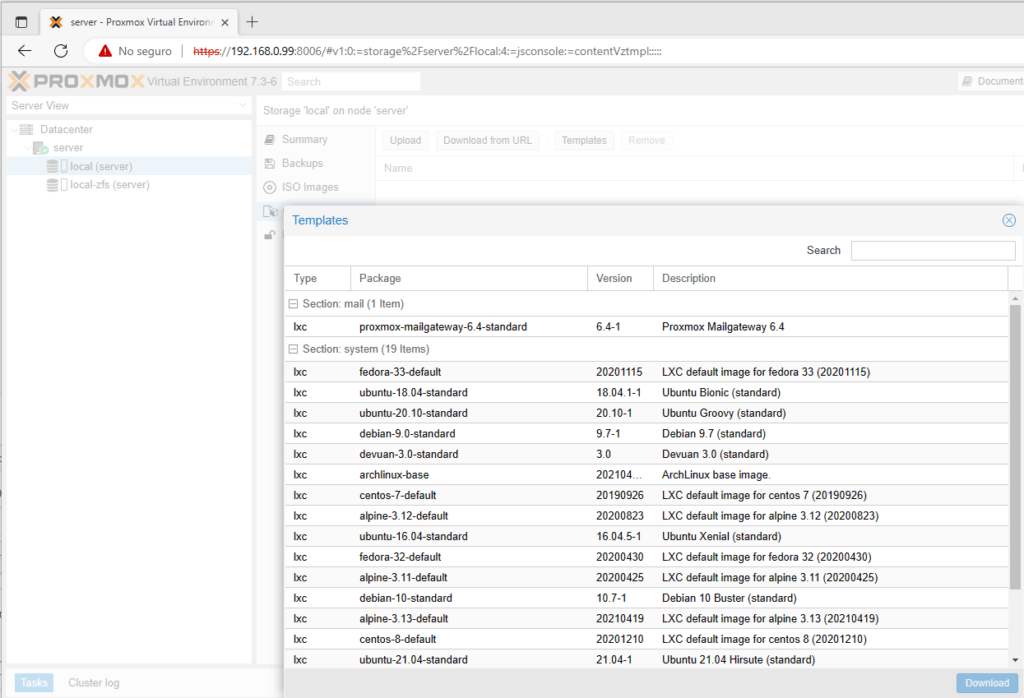
¿Cómo actualizar la lista de los templates desde la consola?
Para actualizar la lista de templates desde la consola de Proxmox, sigue estos pasos:
Abre una sesión de terminal en el servidor Proxmox.
Ejecuta el siguiente comando para actualizar la lista de templates:
pveam update Este comando descarga y actualiza la lista de templates disponibles en el servidor Proxmox.
Si deseas actualizar un template específico, ejecuta el siguiente comando:
pveam upgrade <template> Donde <template> es el nombre del template que deseas actualizar.
Es importante tener en cuenta que algunos templates pueden no tener una actualización disponible o pueden requerir una actualización manual fuera de Proxmox. Además, siempre es recomendable realizar una copia de seguridad de las máquinas virtuales antes de realizar cualquier actualización.
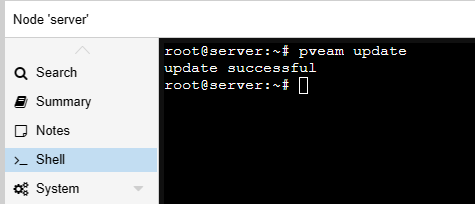
¿Cómo eliminar el repositorio Enterprise en ProxMox?
Para eliminar el repositorio Enterprise en Proxmox, sigue estos pasos:
- Abre una sesión de terminal en el servidor Proxmox.
- Ejecuta el siguiente comando para editar el archivo
sources.list:bashCopy codenano /etc/apt/sources.list - Busca la línea que contiene la URL del repositorio Enterprise de Proxmox y comienza con «deb https://enterprise.proxmox.com«. La línea debería tener un formato similar a este:javascriptCopy code
deb https://enterprise.proxmox.com/debian/pve buster pve-enterprise - Comenta la línea agregando el símbolo «#» al principio de la línea, como se muestra a continuación:cCopy code
# deb https://enterprise.proxmox.com/debian/pve buster pve-enterprise - Guarda los cambios en el archivo y cierra el editor de texto.
- Actualiza la lista de paquetes ejecutando el siguiente comando:sqlCopy code
apt update - Verifica que el repositorio Enterprise se haya eliminado ejecutando el siguiente comando:Copy code
apt-cache policySi todo ha ido bien, la lista de paquetes debería mostrar solo los repositorios de Proxmox gratuitos.
Es importante tener en cuenta que eliminar el repositorio Enterprise de Proxmox puede limitar la disponibilidad de ciertas funciones y actualizaciones, pero también evitará la instalación de paquetes de pago.
Orto modo de eliminar el repositorio Enterprise es:
rm /etc/apt/sources.list.d/pve-enterprise.listEl comando «rm /etc/apt/sources.list.d/pve-enterprise.list» elimina el archivo pve-enterprise.list que contiene la URL del repositorio Enterprise de Proxmox en el directorio «/etc/apt/sources.list.d/». Este comando es útil si deseas eliminar el repositorio Enterprise de Proxmox de tu servidor, ya que el archivo pve-enterprise.list es el archivo que contiene la URL del repositorio.
Es importante tener en cuenta que eliminar el archivo pve-enterprise.list o la URL del repositorio Enterprise de Proxmox puede limitar la disponibilidad de ciertas funciones y actualizaciones, pero también evitará la instalación de paquetes de pago. Si decides eliminar el archivo, asegúrate de tener un respaldo de seguridad antes de hacer cualquier cambio en tu sistema.